WPS Excel將數據進行位置互換的方法
時間:2024-05-20 08:45:36作者:極光下載站人氣:101
有的小伙伴在我們的電腦進行wps辦公軟件的使用,其中有小伙伴在操作該軟件的過程中,得到了有效的體驗,當你想要將我們需要的內容數據進行整理的時候,那么就可以在WPS中進行excel表格的創建操作,其中有小伙伴發現,想要將其中一列和另外一列進行位置的互換,那么我們該如何設置呢,其實操作起來十分的簡單,我們可以通過選中該列,再按下鍵盤上的shift鍵+鼠標左鍵移動即可,下方是關于如何使用WPS Excel將數據進行位置互換的具體操作方法,如果你需要的情況下可以看看方法教程,希望對大家有所幫助。
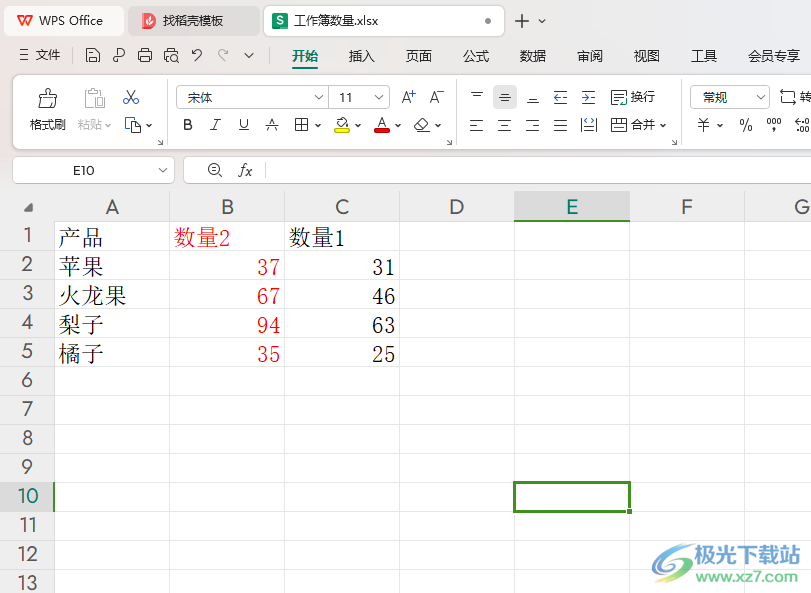
方法步驟
1.首先,我們需要在打開的表格中,將我們需要的數據內容輸入進去。
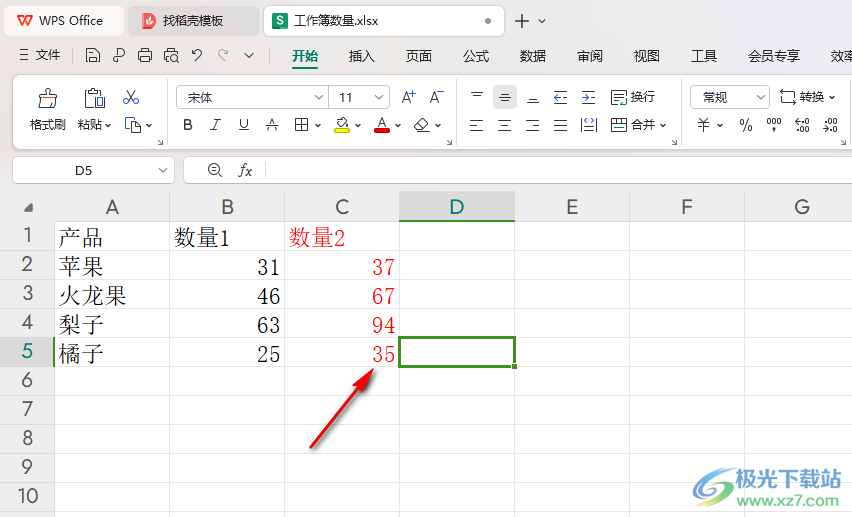
2.如果你想要將我們紅色的這一列數據移動到數量1的前面,那么我們將數量2這一列選中。
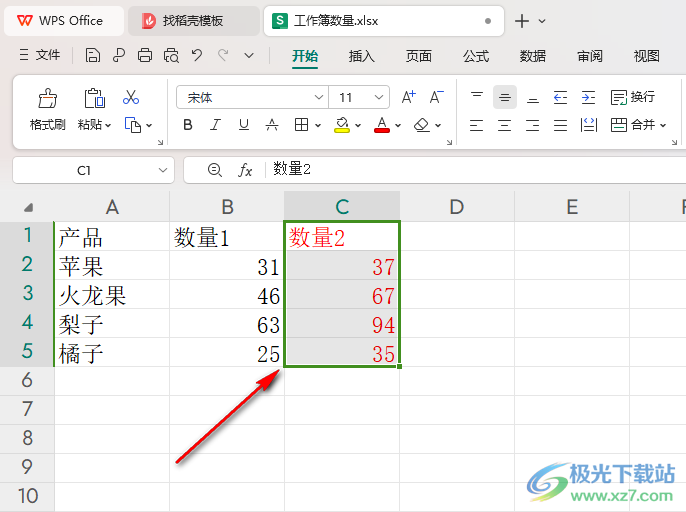
3.接著,我們將鍵盤上的shift鍵按住不放,之后再使用鼠標左鍵將該列進行移動操作,移動到數量1的前面,就會出現一個陰影的豎線。

4.當出現陰影的豎線之后,我們松開shift鍵,再松開鼠標,那么我們需要移動的數據就會顯示在需要的位置,如圖所示。
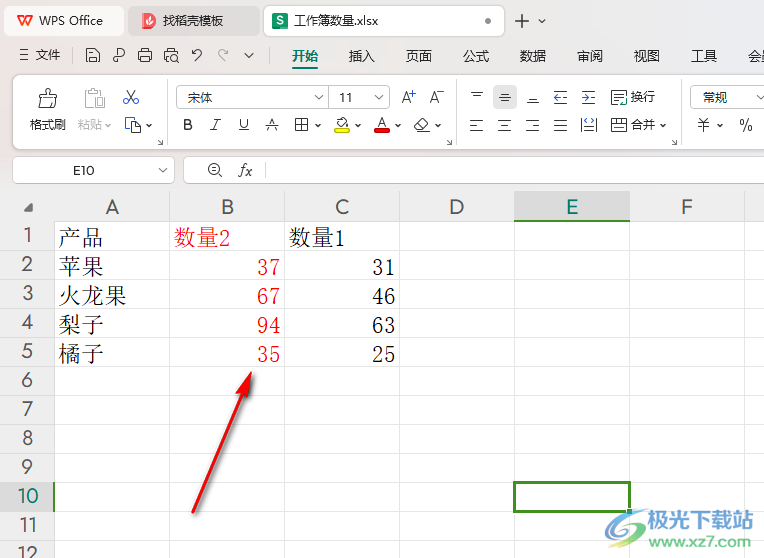
以上就是關于如何使用WPS Excel將數據進行位置互換的具體操作方法,我們想要將其中一列數據進行移動到某一列的位置,那么我們就可以按照上述的教程使用shift鍵和鼠標左鍵進行相應的操作一下就好了,感興趣的話可以試試哦。

大小:240.07 MB版本:v12.1.0.18608環境:WinAll, WinXP, Win7, Win10
- 進入下載
相關推薦
相關下載
熱門閱覽
- 1百度網盤分享密碼暴力破解方法,怎么破解百度網盤加密鏈接
- 2keyshot6破解安裝步驟-keyshot6破解安裝教程
- 3apktool手機版使用教程-apktool使用方法
- 4mac版steam怎么設置中文 steam mac版設置中文教程
- 5抖音推薦怎么設置頁面?抖音推薦界面重新設置教程
- 6電腦怎么開啟VT 如何開啟VT的詳細教程!
- 7掌上英雄聯盟怎么注銷賬號?掌上英雄聯盟怎么退出登錄
- 8rar文件怎么打開?如何打開rar格式文件
- 9掌上wegame怎么查別人戰績?掌上wegame怎么看別人英雄聯盟戰績
- 10qq郵箱格式怎么寫?qq郵箱格式是什么樣的以及注冊英文郵箱的方法
- 11怎么安裝會聲會影x7?會聲會影x7安裝教程
- 12Word文檔中輕松實現兩行對齊?word文檔兩行文字怎么對齊?
網友評論